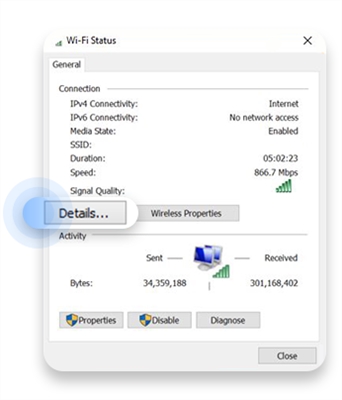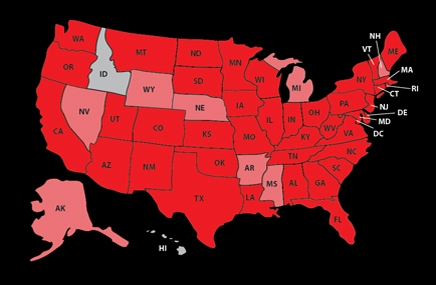TP-LINK yönlendiricilerini yapılandırma talimatlarında, her zaman bir tarayıcı aracılığıyla yapılandırma hakkında yazıyorum. Yönlendiricinin kontrol panelini tarayıcı üzerinden açtığımızda ve gerekli parametreleri ayarladığımızda. Ancak, yönlendiriciyle birlikte gelen diskte bulunan Easy Setup Assistant programını kullanarak bir TP-LINK yönlendirici kurmanın başka bir basit ve hızlı yolu vardır.
Sahip olduğum tüm TP-LINK yönlendiricileriyle, kit içinde bu çok Kolay Kurulum Yardımcısı yardımcı programının bulunduğu küçük bir disk bulabilirdiniz. Bununla TP-LINK yönlendiricinizi hızlı bir şekilde yapılandırabilirsiniz. Bu arada, çoğu TL-WR841ND yönlendirici ve diğer modeller için sürücüleri arıyor ve indirmek istiyor. Bana öyle geliyor ki, insanlar hızlı kurulum için bu özel programı tanıtmak zorunda. Yönlendiriciler için sürücü olmadığından (bazı mobil cihazlar hariç).

Bu ayarın dezavantajları, burada yalnızca temel parametrelerin ayarlanabilmesidir (bağlanın, İnternet ve Wi-Fi ağını yapılandırın). Ancak öte yandan, ortalama bir kullanıcının başka hiçbir şeye ihtiyacı yoktur. Yine de herkesin bilgisayarı veya dizüstü bilgisayarı yoktur. Ve eğer varsa, bir CD / DVD sürücüsü olduğu da bir gerçek değil. Birçok dizüstü bilgisayar artık sürücü olmadan satılmaktadır.
Ve bir TP-LINK yönlendiricisini bir diskten kurmanın avantajları, Easy Setup Assistant yardımcı programının adım adım yapılandırma gerçekleştirmenize izin vermesidir. Şimdi TP-LINK TL-WR740N yönlendirici örneğini kullanarak her şeye bakacağız (bu modeli bir tarayıcı aracılığıyla yapılandırmak için bir talimat da var). Ayarı TP-LINK TL-WR841ND örneğinde göstermek istedim, ancak şimdi bu model mevcut değil. Ve bu talimat evrensel olacak. Herhangi bir TP-LINK yönlendiricisi için uygundur. Doğru, yeni cihazlarda nasıl olduğunu bilmiyorum. Ancak yeni Archer C20i yönlendiriciyle, kit, yardımcı programla tamamen aynı diski içeriyordu.
Yardımcı program aracılığıyla yapılandırmaya karar verirseniz, talimatlara daha fazla bakın ve yönlendiriciyi tarayıcı üzerinden yapılandırmak istiyorsanız, https://help-wifi.com/category/tp-link/ kategorisine gidin, yönlendirici modelinizi seçin ve talimatları izleyin. Ve yine de, şu makaleye sahibiz: programla disksiz bir yönlendirici nasıl kurulur.
TP-LINK'in ayrıca bir "Tether" programı da olduğunu unutmayın. Yönlendiricileri mobil cihazlardan yapılandırmak ve yönetmek için tasarlanmıştır.
TP-LINK Hızlı Kurulum Sihirbazını nereden indirebilirim?
Easy Setup Assistant yardımcı programını verilen CD'den çalıştırmak en iyisidir. Disk yoksa veya başlatmanın bir yolu yoksa, hızlı kurulum için yardımcı program indirilebilir. Http://www.tp-linkru.com/download-center.html bağlantısını izleyin. Cihazınızın modelini, ardından donanım sürümünü seçin (etiket üzerindeki yönlendiricinin altına bakın, örneğin, V2), "Yardımcı Program" sekmesine gidin ve yalnızca adın bulunduğu bağlantıya tıklayarak yardımcı programla arşivi indirin, örneğin: "Tp-Link TL-WR841N_V8_Kolay Kurulum Assistant_131119_CA ". Ardından, indirilen arşivi açın ve "EasySetupAssistant.exe" dosyasını çalıştırın.
Ancak bu durumda, yardımcı program büyük olasılıkla İngilizce olacaktır ve bu da kurulum sürecini biraz zorlaştıracaktır. Diskte, Easy Setup Assistant yardımcı programı büyük olasılıkla Rusça olacaktır.
Programı kullanarak TP-LINK yönlendiricinin adım adım hızlı yapılandırılması
Yönlendiriciyi henüz bağlamayın. Bir disk alıyoruz, bir bilgisayara veya dizüstü bilgisayar sürücüsüne yerleştiriyoruz. Yardımcı program otomatik olarak başlamazsa (benim için başlamazsa), "Bilgisayar" ı veya "Bu bilgisayar" ı (Windows 10'da) açın, ardından "CD sürücüsünü" açın ve "Autorun.exe" dosyasını çalıştırın.
Hızlı kurulum sihirbazı açılacaktır. Her şeyi kesinlikle talimatlara göre yapıyoruz. Fareyi modelimizin üzerine getirin (benim durumumda, TL-WR740N) ve "Hızlı Kurulum Sihirbazı" nı seçin.

Sihirbazın bir penceresi açılacaktır. Rusça dilini (varsa) seçin ve "Başlat" a tıklayın.

Dikkat! Bu noktada, yardımcı program, varsa, dizüstü bilgisayarınızdaki Wi-Fi'yi otomatik olarak kapatacaktır. Yönlendirici ayarında bize ne olursa olsun karışmaz.
Kurulum sihirbazı penceresinde, yönlendiriciyi bilgisayara kablo ile bağlamamız gerektiğini söyleyen talimatları göreceğiz. Kitte bulunan kabloyu kullanıyoruz. Sonrakine tıkla.

Bir sonraki adım, İnternet'i yönlendiriciye bağlamaktır. İnternet sağlayıcınızdan veya ADSL modeminizden gelen kabloyu WAN konektörüne bağlayın. Bağlandıktan sonra, "İleri" düğmesine tıklayın.

Sonraki sayfada, kurulum sihirbazı bizden yönlendiriciye güç bağlamamızı isteyecektir. Güç adaptörünü takıyoruz, bir elektrik prizine takıyoruz. Ön paneldeki göstergeler yanmazsa, yönlendirici üzerindeki düğme ile gücün açılıp açılmadığını kontrol edin (böyle bir düğme varsa, örneğin TL-WR740N'de yok). "İleri" düğmesini tıklayın.

Yönlendiricinin doğru bağlanıp bağlanmadığını ve doğru çalışıp çalışmadığını belirleyebileceğiniz TP-LINK yönlendirici göstergelerinin çalışmasının bir açıklamasını göreceğiz.

Bu adımda, yönlendirici İnternet'i görmediğinde bir sorunla karşılaşabilirsiniz. WAN konektörüne bağlı kablo. Bu sorunla ilgili ayrı bir makale var: yönlendirici İnternet kablosunu görmüyor.
Sonrakine tıkla".
Ağ adaptörünün ve ağ durumunun kontrol edilmesi başlayacaktır.
Bu kontrol sırasında yapılandırmanın mümkün olmadığını belirten bir mesaj görürseniz ve yönlendiricinin bağlantısını kontrol etmeniz gerekiyorsa, antivirüs (veya yerleşik güvenlik duvarını) devre dışı bırakın. Henüz Dr.Web'imi tamamen devre dışı bırakmadım, ardından parametreleri kontrol ederken bir hata belirdi. Belki de antivirüsünüzün böyle sorunları olmayacak.
Doğrulamanın başarıyla tamamlanmasını bekliyoruz ve "İleri" yi tıklayın.

Yönlendirici kurulumu tamamlandı. Kolay Kurulum Yardımcısı yönlendiriciyi yapılandırmaya devam edecektir.
TP-LINK yönlendiricide bir İnternet bağlantısını otomatik olarak yapılandırma
Şimdi en önemli ayarları yapmamız gerekiyor. Yönlendiricimizi bir İnternet sağlayıcısıyla çalışacak şekilde yapılandırın. Karmaşık bir şey yok. Listeden ülkenizi, bölgenizi, sağlayıcınızı ve bağlantı türünüzü seçin. Bunun gibi bir şey yapılır:

Eğer varsa Dinamik IP DEĞİL, örneğin PPPoE, L2TP, PPTP, başka bir kullanıcı adı ve şifre belirlemeniz gerekecektir. Ve ayrıca gerekirse diğer bilgiler. Tüm bu veriler size İnternet sağlayıcısı tarafından verilmelidir.

Ülkeniz, bölgeniz veya sağlayıcınız listede yoksa, yanındaki kutuyu işaretleyin. "Uygun bir ayar bulamadım"ve ayarları manuel olarak yapılandırın.

Tüm veriler İnternet sağlayıcısı tarafından sağlanır.
Yönlendiriciniz bir ADSL modeme bağlıysa, manuel ayarlarda "Dinamik IP adresi" ni seçin.
Her şey çalışmalı.
Ayarlar doğruysa, yönlendirici İnternete bağlanacak ve kablosuz ağı yapılandırmaya devam edecektir.
TP-LINK: diskten bir program aracılığıyla Wi-Fi ağının hızlı kurulumu
Wi-Fi ağının adını belirlememiz gereken bir pencere açılacaktır. Herhangi bir isimle gelin. Hatta (zaten yazılmış olan) standardı da bırakabilirsiniz.

"İleri" ye tıklayın ve dışlanmış ağın güvenlik ayarlarını içeren bir pencere görünecektir. Şimdi Wi-Fi'ye bir şifre koyacağız. Seçili öğeyi bırakıyoruz "En yüksek güvenlik seviyesi (WPA2-PSK)".
Standart parolayı siler, kendi parolamızı oluşturur ve bir yere yazarız. Aşağıdaki ekran görüntüsündeki benimki gibi olmayan iyi bir şifre belirleyin password "İleri" düğmesini tıklayın. Kablosuz parolayı istediğiniz zaman değiştirebilirsiniz.

TP-LINK yönlendiricimizi yapılandırmanın sonucunu içeren bir pencere görünecektir. Bağlantının kurulması, Wi-Fi ağının adı ve şifre ile ilgili bilgiler olacaktır. Parolayı bir yere yazabilir veya "Bu ayarları masaüstümdeki bir metin dosyasına kaydet" öğesinin yanında bir onay işareti bırakıp "İleri" yi tıklayabilirsiniz. Masaüstünde Wi-Fi şifresiyle bir metin dosyası görünecektir.

Yine, Kolay Kurulum Yardımcısı yardımcı programı yönlendirici ayarlarını kaydedip doğrularken bekleyin. Ve tekrar "İleri" yi tıklayın.

Bir WPS bağlantısı kurma hakkında bilgi içeren bir pencere açılacaktır, "İleri" ye tıklayın.
Ardından, sadece düğmeye tıklamanız gereken son pencereyi göreceğiz. "Tamamlayınız"... Ayarlara bir tarayıcı üzerinden girmek istiyorsanız, kontrol panelini açın, ardından "Ayarlar WEB arayüzü" bağlantısını tıklayın.

Böylece, yönlendiriciyi adım adım yapılandırdık.
Daha yararlı bilgiler
Ayrıca, ayarlara girişi koruyan varsayılan yönetici şifresini değiştirmenizi tavsiye ederim. Bu, bu talimata göre kontrol panelinden yapılabilir.
Kurulumu tamamladıktan sonra, bilgisayarınızı veya dizüstü bilgisayarınızı yönlendiriciden ayırabilirsiniz. Kablolanması gerekmez. Wi-Fi ağınıza zaten bağlanabileceksiniz. Bilgisayarınızda yapılandırılmış bir İnternet bağlantınız varsa, artık buna gerek yoktur. Bu bağlantı yönlendiriciyi başlatacaktır.
Belki de bu makale hakkında hala bazı sorularınız var, yorumlarda bırakın. Bir tür hata alırsanız veya bir şey yapılamazsa, hangi adımda ayarla ilgili bir sorununuz olduğunu ayrıntılı olarak yazın.